Wie die TBILLPRICE Funktion in Excel verwenden
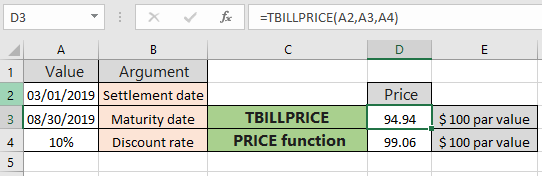
In diesem Artikel erfahren Sie, wie Sie die TBILLPRICE-Funktion in Excel verwenden.
Was ist die Treasury Bill (T-Rechnung)? Und wie findet man den Rechnungspreis?
Wenn die Regierung auf den Finanzmarkt geht, um Geld zu sammeln, kann sie zwei Arten von Schuldtiteln ausgeben: eine für Schatzwechsel und eine für Staatsanleihen. Der Unterschied zwischen beiden besteht darin, dass Schatzwechsel ausgegeben werden, wenn die Regierung Geld für einen kürzeren Zeitraum benötigt, während Anleihen ausgegeben werden, wenn sie Schulden für mehr als fünf Jahre benötigt. Der Preis der Schatzwechsel wird nach der folgenden Formel berechnet:
Preis (t-Rechnung) = 100 x (1 – (Rabatt x DSM] / 360)
Hier ist DSM die Anzahl der Tage von der Abrechnung bis zur Fälligkeit. Schatzwechsel werden allgemein als T-Rechnungen und bezeichnet haben eine maximale Laufzeit von weniger als einem Jahr (364 Tage). Daher werden sie als Geldmarktmethoden eingestuft. Nehmen wir als einfaches Beispiel an, Sie möchten eine Schatzanweisung in Höhe von 1.000 USD mit einer Laufzeit von 180 Tagen und einem Abzinsungssatz von 1,5% kaufen Berechnen Sie den Preis, nehmen Sie sich 180 Tage Zeit und multiplizieren Sie ihn mit 1,5, um 270 zu erhalten. Teilen Sie dann durch 360, um 0,75 zu erhalten, und subtrahieren Sie 100 minus 0,75. Die Antwort lautet 99,25. Erfahren Sie mehr darüber, wie Sie den Preis des T-Bills-Preiswerts berechnen pro 100 USD Nennwert mit der TBILLPRICE-Funktion in Excel.
TBILLPRICE-Funktion in Excel
Die TBILLPRICE-Funktion gibt den Preis pro 100 USD Nennwert für eine Schatzrechnung zurück Abrechnungsdatum und Fälligkeitsdatum als Argumentdatum zusammen mit dem Abzinsungssatz.
TBILLPRICE-Funktionssyntax:
|
=TBILLPRICE (settlement, maturity, discount) |
Abrechnung: Abrechnungsdatum der Rechnungslaufzeit: Fälligkeitsdatum des Rechnungsabschlags: Abzinsungssatz auf Rechnung
Beispiel:
All dies könnte verwirrend zu verstehen sein. Lassen Sie uns diese Funktion anhand eines Beispiels verstehen. Hier haben wir ein Abrechnungsdatum, ein Fälligkeitsdatum und einen Abzinsungssatz für die Schatzwechsel.
Verwenden Sie die Formel:
|
=TBILLPRICE(A2,A3,A4) |
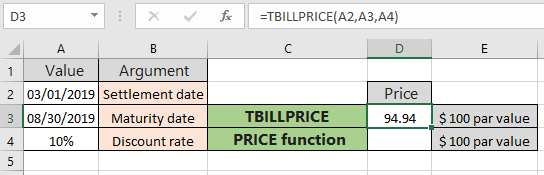
Wie Sie im obigen Bild sehen können, beträgt der Preis auf der T-Rechnung 94,94 pro 100 USD Nennwert. Während die Preisfunktion den Preis pro 100 USD Nennwert eines Wertpapiers zurückgibt, der sich wie unten gezeigt auf 99,06 USD beläuft.
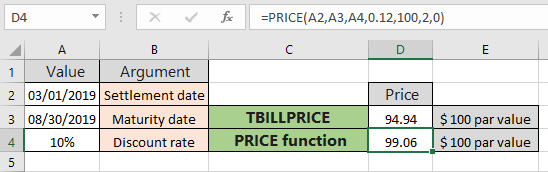
Wie Sie sehen können, enthält die PRICE-Formel im Formelfeld andere Argumente, die direkt in der Formel erwähnt werden. Es gibt zwei weitere T-Bill-Funktionen in Excel TBILLYIELD und TBILLEQ. Verwenden Sie diese Funktion, wenn Sie mit Finanzwerten für Schatzwechsel arbeiten.
Hier sind einige Beobachtungshinweise mit der unten gezeigten TBILLPRICE-Funktion.
Hinweise:
-
Excel speichert Daten als Seriennummern und wird von der Funktion zur Berechnung verwendet. Es wird daher empfohlen, Datumsangaben als Zellreferenz zu verwenden, anstatt der Funktion ein direktes Argument zu geben. Überprüfen Sie die Datumswerte, wenn die Funktion #VALUE zurückgibt! Error.
-
Das Datum der Wertpapierabwicklung ist das Datum nach dem Ausgabetag, an dem das Wertpapier an den Käufer gehandelt wird.
-
Argumente wie Abrechnungsdatum und Fälligkeitsdatum werden auf ganze Zahlen gekürzt.
-
Die Funktion gibt den #WERT zurück! Fehler, wenn das Abrechnungsdatum und das Fälligkeitsdatum kein gültiges Datumsformat sind.
-
Die Funktion gibt die #NUM! Fehler, wenn: .. wenn Fälligkeitsdatum Abrechnungswert.
-
Wenn das Diskontsatzargument <0 ist, hoffe ich, dass dieser Artikel über die Verwendung der TBILLPRICE-Funktion in Excel erklärend ist. Weitere Artikel zu Finanzformeln finden Sie hier. Wenn Ihnen unsere Blogs gefallen haben, teilen Sie sie Ihren Freunden auf Facebook mit. Und Sie können uns auch auf Twitter und Facebook folgen. Wir würden gerne von Ihnen hören, uns mitteilen, wie wir unsere Arbeit verbessern, ergänzen oder innovieren und für Sie verbessern können. Schreiben Sie uns unter [email protected].
-
Verwandte Artikel:
link: / excel-finanzielle-formeln-wie-man-die-preis-funktion-in-excel verwendet [wie man die PRICE-Funktion in excel verwendet]: gibt den Preis pro 100-Dollar-Nennwert eines Wertpapiers zurück, das sich regelmäßig auszahlt Interesse mit der PRICE-Funktion in Excel.
link: / excel-Financial-Formeln-Excel-Xirr-Funktion [Verwendung der XIRR-Funktion in Excel]: Gibt den Zinssatz für unregelmäßige Intervalle mithilfe der XIRR-Funktion in Excel zurück. `link: / excel-Financial- formeln-excel-pv-funktion-vs-fv-funktion [Excel PV vs FV-Funktion] `: Barwert mit PV-Funktion und Zukunftswert mit FV-Funktion in Excel ermitteln.
link: / excel-finanzielle-formeln-wie-man-die-empfangene-funktion-in-excel verwendet [wie man die RECEIVED-Funktion in excel verwendet]: berechnet den Betrag, der bei Fälligkeit für eine Anleihe mit einem erhalten wird Erstinvestition (Sicherheit)
Bei einem Abzinsungssatz gibt es keine periodischen Zinszahlungen mit der Funktion RECEIVED in Excel.
link: / excel-finanzielle-formeln-wie-man-die-nper-funktion-in-excel verwendet [wie man die NPER-Funktion in excel verwendet]: NPER-Funktion zur Berechnung von Zahlungsperioden in Excel.
link: / excel-finanzielle-formeln-wie-man-den-spiegel-in-excel benutzt [Wie man die MIRR-Funktion in excel verwendet]: gibt den modifizierten Zinssatz für die Finanzdaten mit Investment, Finanzen zurück rate & reinvestment_rate mit der MIRR-Funktion in Excel.
Beliebte Artikel:
link: / tips-if-condition-in-excel [Verwendung der IF-Funktion in Excel]: Die IF-Anweisung in Excel überprüft die Bedingung und gibt einen bestimmten Wert zurück, wenn die Bedingung TRUE ist, oder gibt einen anderen bestimmten Wert zurück, wenn FALSE .
link: / formeln-und-funktionen-einführung-der-vlookup-funktion [Verwendung der VLOOKUP-Funktion in Exceln]: Dies ist eine der am häufigsten verwendeten und beliebtesten Funktionen von Excel, die zum Nachschlagen von Werten aus verschiedenen Bereichen verwendet wird und Blätter. link: / excel-formel-und-funktion-excel-sumif-funktion [Verwendung der SUMIF-Funktion in Excel]: Dies ist eine weitere wichtige Dashboard-Funktion. Auf diese Weise können Sie Werte unter bestimmten Bedingungen zusammenfassen.
link: / tips-countif-in-microsoft-excel [Verwendung der COUNTIF-Funktion in Excel]: Zählen Sie Werte mit Bedingungen, die diese erstaunliche Funktion verwenden. Sie müssen Ihre Daten nicht filtern, um bestimmte Werte zu zählen. Die Countif-Funktion ist wichtig, um Ihr Dashboard vorzubereiten.